Protel原理图与PCB设计
使用ProtelDXP2004软件绘制电路原理图和PCB板图共15

使用Protel DXP 2004软件绘制电路原理图和PCB板图(共15分)
说明:选手在E盘根目录上以工位号为名建立文件夹(××为选手工位号,只取后两位),选手竞赛所得的所有文件均存入该文件夹中。
各文件的主文件名包括:
工程库文件:××.prjpcb
原理图文件:Sch××.schdoc
原理图元件库文件:Schib××.schlib
电路板图文件:Pcb××.pcbdoc
元件封装库文件:Plib××.pcblib
(一)原理图设计
1、原理图图纸采用A4图纸。
(1分)
2、绘制电路原理图:元器件形状、管脚分布必须一致。
(4分)
3、元件封装(2分)
按下表中规定的封装参数进行封装,若没有规定则默认即可。
(二)PCB设计
1、印刷板尺寸为4000milX4000mil,采用双面电路板;(1分)
2、电路中的电源线线宽设置为30mil,放在顶层,GND线宽设置为30mil,放在底层,其余线宽为12mil;(1分)
3、对U4及周围部分进行铺铜处理且与网络地相连,要求栅格为15mil,线宽为10mil,铺铜层为底层,网线形式为90度,使用八角环绕焊盘;(1分)
4、所有焊盘设计为泪滴式焊盘;(1分)
5、PCB布局采用分模块分布,共分为3块:热释电检测电路、电源电路、其他电路。
要求元件布局合理,符合PCB设计规则.(4分)。
CADENCE从原理图到PCB步骤(精)

CADENCE从原理图到PCB步骤一.原理图1.建立工程与其他绘图软件一样,OrCAD以Project来管理各种设计文件。
点击开始菜单,然后依次是所有程序-- Allegro SPB 15.5--Design Entry CIS,在弹出的Studio Suite Selection对话框中选择第一项OrCAD_Capture_CIS_option with capture,点击Ok进入Capture CIS。
接下来是File--New--Project,在弹出的对话框中填入工程名、路径等等,点击Ok进入设计界面。
2.绘制原理图新建工程后打开的是默认的原理图文件SCHEMATIC1 PAGE1,右侧有工具栏,用于放置元件、画线和添加网络等等,用法和Protel类似。
点击上侧工具栏的Project manager(文件夹树图标)进入工程管理界面,在这里可以修改原理图文件名、设置原理图纸张大小和添加原理图库等等。
1)修改原理图纸张大小:双击SCHEMATIC1文件夹,右键点击PAGE1,选择Schematic1 Page Properties,在Page Size 中可以选择单位、大小等;2)添加原理图库:File--New--Library,可以看到在Library文件夹中多了一个library1.olb的原理图库文件,右键单击该文件,选择Save,改名存盘;3)添加新元件:常用的元件用自带的(比如说电阻、电容的),很多时候都要自己做元件,或者用别人做好的元件。
右键单击刚才新建的olb库文件,选New Part,或是New Part From Spreadsheet,后者以表格的方式建立新元件,对于画管脚特多的芯片元件非常合适,可以直接从芯片Datasheet中的引脚描述表格中直接拷贝、粘贴即可(pdf格式的Datasheet按住Alt键可以按列选择),可以批量添加管脚,方便快捷。
4)生成网络表(Net List):在画板的时候需要导入网络表,在这之前原理图应该差不多完工了,剩下的工作就是查缺补漏。
设计指导AltiumDesigner原理图和PCB设计

▪ 战略合作伙伴: Altera, Atmel, Analog Devices, Infineon Technology, Intel, Mitsubishi, Philips, Renesas Technology, STMicroelectronics, and Xilinx
原理图设计
▪ 原理图输出 – 支持多种网表格式
原理图设计 ▪ 原理图打印
Altium Designer Training
▪ Altium Designer主要特点 ▪ DXP系统平台介绍 ▪ 原理图设计 ▪ PCB设计
PCB设计
▪ 提供了完整的由规则驱动的PCB设计环境 ▪ Situs™拓扑自动布线系统性能经过了实质性的完善 ▪ 支持高速设计,具有成熟的布线后信号完整性分析工具 ▪ 布线和可视化功能,从而能更快地实现电路板布局 ▪ Orcad®、PADS、AutoCAD和其它软件的文件导入和导出功能 ▪ 完整的ODB++ / Gerber CAM-系统使得用户可以重新设计原有的设计,弥补设计和制造之间的差
Corporate information 奥腾公司简介
Altium 理念
▪ Altium’s Vision "Historically, the most advanced, state of the art design tools have been prohibitively priced, with access being limited to engineers based in the few companies that could afford them. The Altium vision – unchanged since the company’s inception – is to break down these barriers to innovation and technological advancement and provide every engineer and system designer with easy access to the best possible design tools.“ “长久以来,大多数高端的设计工具以其昂贵的价格,限制了工程师只能在少数公司中使用。而 Altium公司一贯的理念就是打破传统的价格束缚,以先进的技术为广大工程师及系统设计人员提供 最适合的设计工具。”
教学课件 Protel 99 SE原理图及PCB设计实例教程(李晓虹)

• 11)粘贴图片 • 12)阵列粘贴
图2-40 Setup Paste Array(阵列式粘贴设置)对话框
任务四 +5V直流稳压电源整机电路原理图的绘制
1.原理图布局规则
1)绘制原理图的一般规则 2)原理图中元件常用字母代码 3)原理图布局规范
2.+5V直流稳压电源整机电路原理图 的元件布局与连线
6.打开设计数据库文件
方法1:在Protel 99 SE界面下打开 方法2:在资源管理器中打开
任务三 Protel 99 SE的文件管理
•1.选中 •2.重命名 •3.复制、粘贴及移动文件 • 复制、粘贴及移动文件必须在同一个Protel 99 SE工作界面下操作,否则无效。 •4.删除及还原文件 •(l)放入回收站Recycle Bin中。 •(2)还原文件。 •(3)彻底删除文件。 •5.导出文件 •6.导入文件
此网络的端点
• R4-1
此网络的端点
• R5-2
此网络的端点
• U1-6
此网络的端点
•)
网络定义结束
• 3.元件清单
图3-21 元件清单
任务四 文件的保存与输出
1.文件的保存 2.文件的打印输出 3.将原理图粘贴到Word文档中
小结
1.原理图元件库的加载。 2.层次原理图的结构。 3.层次原理图的设计方法。 4.报表文件的生成。 5.文件的保存与输出。
U8A 4518
15
Q3
14 13
R
190
CK EN
Q2 Q1 Q0
12 11
U7B 4518
7
R
Q3 6 Q2 5 Q1 4 Q0 3
1 CK 2 EN
U7A 4518
Protel 99se设计电路及PCB实例
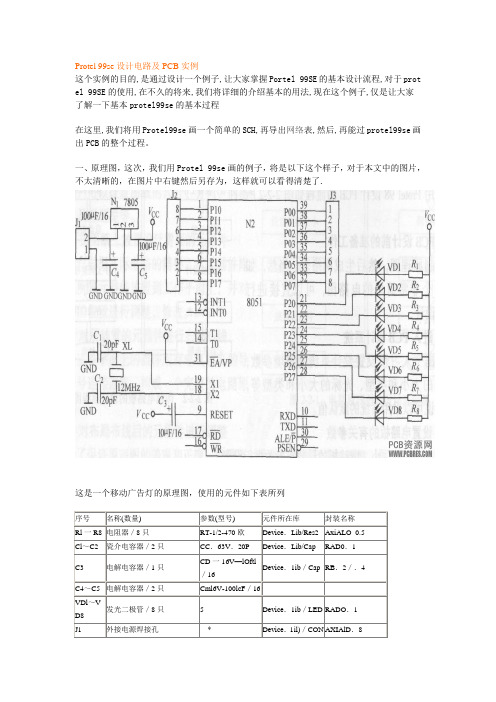
Protel 99se设计电路及PCB实例这个实例的目的,是通过设计一个例子,让大家掌握Portel 99SE的基本设计流程,对于prot el 99SE的使用,在不久的将来,我们将详细的介绍基本的用法,现在这个例子,仅是让大家了解一下基本protel99se的基本过程在这里,我们将用Protel99se画一个简单的SCH,再导出网络表,然后,再能过protel99se画出PCB的整个过程。
一、原理图,这次,我们用Protel 99se画的例子,将是以下这个样子,对于本文中的图片,不太清晰的,在图片中右键然后另存为,这样就可以看得清楚了.这是一个移动广告灯的原理图,使用的元件如下表所列序号名称(数量) 参数(型号) 元件所在库封装名称Rl一R8 电阻器/8只RT-1/2-470欧Device.Lib/Res2 AxiALO 0.5Cl~C2 瓷介电容器/2只CC.63V.20P Device.Lib/Cap RAD0.1C3 电解电容器/1只CD一16V—lOftl/16Device.1ib/Cap RB.2/.4C4~C5 电解电容器/2只Cml6V-100lcF/16VDl~VD8发光二极管/8只 5 Device.1ib/LED RADO.1 J1 外接电源焊接孔* Device.1il)/CON AXIAlD.82>J2~J3 >8针插座* Device.1ⅣCON8 SIP8XL 晶体/1只12MHz Device.lib/CRYSTAL.RADO.2Nl 三端稳压/1只7805 Device.lib/CON3 T0—92BN2 单片机/1片8051 InteL/D—intel.1ih/'8051DIP40一、用Portel 99se/98原理图,这次,我们用Protel 99se画的例子,将是以下这个样子,对于本文中的图片,不太清晰的,在图片中右键然后另存为,这样就可以看得清楚了.(1)绘制原理图1)设置图纸大小—启动Protel 98一单击界面左边“EDA选项卡”中的【Sch】项(或者菜单栏中File—New—Sch图标)一获得默认B型工程图纸。
Protel-2004(DXP)》课程标准

《Protel 2004(DXP)》课程标准一、课程教学目标电子CAD是电子类各专业的一门专业课,也是一门实践性很强的课程。
其主要教学目标是使学生了解Protel 2004(DXP)的基本使用情况,能够利用Protel 2004(DXP)软件在计算机上设计并绘制出有实际意义的原理图和印刷电路板图,并掌握一定的电子工艺和印刷电路板的排板知识。
二、课程性质与任务1、课程性质与任务(1)课程性质本课程是电子专业的技术基础课程,是一门实用性很强、面向电子线路绘图(设计)开发的重要的技术基础课程。
Protel 2004是Altium 公司开发的一套电路辅助设计软件,它极大地提高了电子线路的设计效率和设计质量,有效减轻了设计人员的劳动强度和工作的复杂度,为电子工程师们提供了便捷的工具。
Protel DXP 2004集成了世界领先的EDA特性和技术,其主要功能集成了原理图设计、PCB设计、Spice仿真、VHDL仿真与综合、信号完整性分析和CAM文件的编辑与验证等功能。
在一定程度上,Protel DXP 2004 打破了传统的设计工具模式,提供了以项目为中心的设计环境,包括强大的导航功能、源代码控制、对象管理、设计变量和多通道设计等高级设计方法。
(2)课程任务通过本课程的学习,使学生掌握电路的计算机辅助绘图(设计)方法。
(3)与其它课程的分工与联系。
本课程的先行课程为:“电子材料与元器件”、“电工基础”、“电子线路”、“计算机应用基础”等。
2、课程目标与基本要求本课程对学生各个方面的要求如下:(1)能够熟练运用Protel 2004(DXP)进行电路原理图设计。
(2)PCB设计。
(3)原理图库文件制作及元件封装库文件制作。
三、课程内容与要求(一)课程内容本课程建议课时为102学时,也可根据学校和专业方向的实际情况略作调整,课程内(二)教学要求项目一Protel 2000应用软件的安装和使用基础项目二“5V稳压电源”电路板设计、制作及安装调试项目三1位共阴数码显示器的设计与制作项目四1Wx2音频功率放大器的设计与制作项目五A TMEGA8単片机控制系统设计与制作项目六NE5532前置放大器的设计与制作项目七A VR单片机ISP下载线设计与制作。
Altium Designer (Protel)原理图与PCB设计教程 (8)

215 第8章 制作印制电路板本章将结合实例讲述如何使用Altium Designer 制作PCB (印制电路板),以及制作PCB 所需的绘图工具和布线知识。
8.1 印制电路板布线工具印制电路板(PCB )设计管理器提供了布线工具栏(Wiring Tools )和绘图工具栏。
布线工具栏如图8-1所示,可以通过执行命令View →Toolbars →Wiring 打开工具栏,工具栏中每一项都与菜单Place 下的各命令项对应。
绘图工具栏如图8-2所示,该工具栏是实用工具栏的一个子工具栏。
图8-1 布线工具栏 图8-2 绘图工具栏 8.1.1 交互布线当需要手动交互布线时,一般首先选择交互布线命令Place→Interactive Routing 或用鼠标单击布线工具栏中的按钮,执行交互布线命令。
执行布线命令后,光标变成十字状,将光标移到所需的位置,单击鼠标左键,确定网络连接导线的起点,然后将光标移到导线的下一个位置,再单击鼠标左键,即可绘制出一条导线,如图8-3所示。
图8-3 绘制一条网络连接导线完成一次布线后,单击鼠标右键,完成当前网络的布线,光标变成十字状,此时可以继续其他网络的布线。
将光标移到新的位置,按照上述步骤,再布其他网络连接导线。
双击鼠标右键或按两次〈Esc〉键,光标变成箭头状,退出该命令状态。
1.交互布线参数设置在放置导线时,可以按〈Tab〉键打开交互布线设置对话框,如图8-4所示,在该对话框中,可以设置布线的相关参数。
具体设置的参数包括:图8-4 交互布线设置对话框● Via Hole Size(过孔尺寸)编辑框设置板上过孔的孔直径。
● User Preferred Width(导线宽度)编辑框设置布线时的导线宽度。
● Apply to all layer复选框选中后,则所有层均使用这种交互布线参数。
● Via Diameter(过孔的外径)编辑框设置过孔的外径。
● Layer(层)下拉列表设置要布的导线的所在层。
protel dxp 原理图以及PCB设计

在原理图中放置电源和接地符号,为电路提 供稳定的电源和接地。
原理图的检查与修改
检查原理图的完Leabharlann 性检查原理图是否完整,是否包含了所 有必要的元件和功能模块。
检查连接关系
检查元件之间的连接关系是否正确, 是否有遗漏或错误的连接。
检查电气规则
根据设定的电气规则,检查原理图中 的错误和潜在问题。
06
案例分析
案例一
总结词:简单实用
详细描述:小型电路板通常用于简单的电子设备,如遥控器、计算器等。在 Protel DXP 中,可以使用标准元件库和封装库进 行原理图和 PCB 设计。设计过程相对简单,主要考虑元件布局和布线规则。
案例二
总结词:高集成度
详细描述:复杂多层板通常用于高集成度的电子设备,如手机、平板电脑等。在 Protel DXP 中,需 要使用高级元件库和封装库进行原理图和 PCB 设计。设计过程需要考虑多层布线、信号完整性、电源 完整性等问题,以确保电路性能和可靠性。
高速电路设计规则检查
高速规则检查
Protel DXP 支持高速电路设计规则检查,确保电路板在高速 条件下具有良好的性能表现。通过规则检查,用户可以发现 潜在的信号完整性问题,并进行相应的优化。
信号完整性分析
Protel DXP 还提供信号完整性分析功能,通过仿真分析电路 板的信号质量,帮助用户预测和解决潜在的信号问题。
原理图设计流程
创建新项目
在Protel DXP中创建一个新的 项目,为原理图和PCB设计提 供一个统一的管理环境。
添加注释和说明
在原理图中添加必要的注释和 说明,以清晰地表达设计意图。
确定设计目标
明确原理图设计的目的和要求, 确定所需元件和功能模块。
Protel_DXP_实验指导书
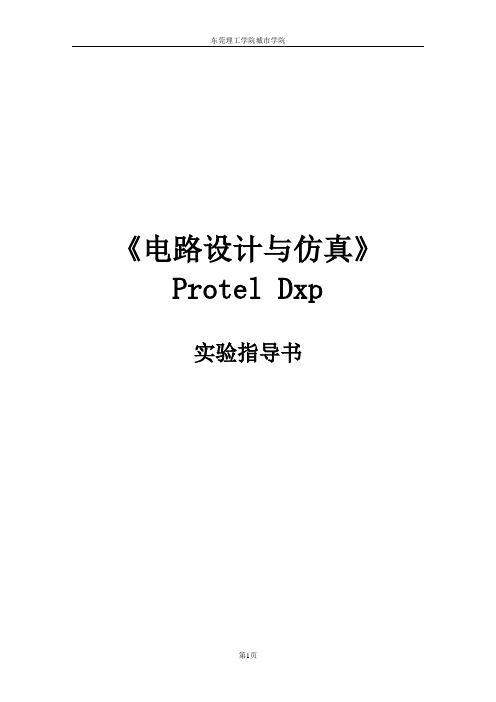
《电路设计与仿真》Protel Dxp实验指导书目录实验一、原理图设计基础 (3)实验二、设计电路原理图 (10)实验三、设计层次原理图 (18)实验四、编译实验及生成原理图报表 (31)实验五、原理图元件库的管理 (19)实验六、印制电路板设计基础 (35)实验七稳压电源PCB板设计 (41)实验八、单片机控制报警显示电路PCB板设计 (52)实验九、生成PCB报表及打印PCB图 (57)实验六、制作元件封装与创建PCB元件库......................... 错误!未定义书签。
实验十、PCB板的制作.......................................... 错误!未定义书签。
附录1 常用原理图元件符号、PCB封装及所在库................. 错误!未定义书签。
附录2 Protel DXP常用快捷键................................ 错误!未定义书签。
实验一、原理图设计基础【目标】熟悉原理图设计界面,会新建与保存设计文件,会设置图纸大小、方向、颜色和格点以及放置元器件。
【范例】绘制出如图1-1所示的稳压电源电路原理图,其中纸型设置为A4、改变工作区颜色、方向设置为水平方向,最后将图纸命名为“Power-7805.SchDoc ”进行保存。
IN13OUT 2GND7805U1IN4007D1IN4007D2IN4007D3IN4007D4100uFC1100uFC212Header 2JP1AOUT图1-1 稳压电源电路原理图【步骤】1.建立PCB 设计实验,启动原理图编辑器并保存新建原理图文件(1)从 Protel DXP 的主菜单下执行命令 File/New/PCB Project ,建立一份PCB 设计实验,如图1-2所示。
在“Projects ”面板中使用鼠标右键单击实验“PCB Project1.PrjPCB ”,将弹出如图1-3所示的保存菜单。
protel99设计PCB图解读

COMPANY LOGO
一、板框规划
第六步:执行 Edit\Origin\Set 设置参考原点,光标 上出现一个十字架,移至某根导线的某个端点上光标多出 一个八角形时单击,则设置该点为参考坐标原点,可以发 现编辑区下方状态上该点坐标变成了(0, 0),如图2-5 所示。或单击主工具栏上的按钮 也可以实现参考元件 设置。
COMPANY LOGO
一、板框规划
底层(Bottom Layer):又名焊锡面,是布线 的主要层面。对于单面板,该层面是唯一能布线 的一层。在PCB中,底层的印制导线默认显示的 颜色是蓝色。 内部电源/接地层(Internal plane Layer): Protel 99 SE提供了16个内部电源层/接地层。 该类型的层仅用于多层板,主要用于布置电源线 和接地线。 顶层、底层和内部电源/接地层都有电气属性, 它们都属于信号层,通常称双层板、四层板、六 层板,就是指信号层和内部电源/接地层的数目。
COMPANY LOGO
二、设置PCB工作环境
执 行 “ Design\Options…” 命 令 。 弹 出 如 图 2-9 所 示 的 Document Options对话框,单击Layer选项卡,可以发现窗口中有很多工作层,每个层 前都有一个复选框。如果相应工作层前的复选框中被选中打“√”,则表 明该层被打开,否则该层处于关闭状态。一般我们根据设计需要打开要用 的工作层即可。
COMPANY LOGO
二、设置PCB工作环境
公、英制换算关系如下: 1mil=0.0254mm 1mm =39.37mil 100mil=2.54mm 1000mil=1英寸=25.4mm=2.54cm 公英制切换建议使用快捷键“Q”。
Altium Designer (Protel)原理图与PCB设计教程 (10)

第11章电路仿真分析Altium Designer不但可以绘制原理图和制作印制电路板,而且还提供了电路仿真和PCB 信号完整性分析工具。
用户可以方便地对设计的电路和PCB进行信号仿真。
本章将讲述Altium Designer的电路仿真以及电路仿真分析的基本方法。
11.1 仿真元件库描述Altium Designer为用户提供了大部分常用的仿真元件,这些仿真元件库在Library/ Simulation目录中,其中:仿真信号源的元件库为Simulation Sources.IntLib、仿真专用函数元件库为Simulation Special Function.IntLib、仿真数学函数元件库为Simulation Math Function.IntLib、信号仿真传输线元件库为Simulation Transmission Line.IntLib。
11.1.1 仿真信号源元件库1.直流源在Simulation Sources.IntLib库中,包含了两个直流源元件:VSRC电压源和ISRC电流源。
仿真库中的电压/电流源符号如图11-1所示。
这些仿真源提供了用来激励电路的一个恒定的电压或电流输出。
2.正弦仿真源在Simulation Sources.IntLib库中,包含了两个正弦源元件:VSIN正弦电压源和ISIN正弦电流源。
仿真库中的正弦电压/电流源符号如图11-2所示,通过这些仿真源可创建正弦电压和电流源。
图11-1 电压/电流源符号图11-2 正弦电压/电流源符号3.周期脉冲源在Simulation Sources.IntLib库中,包含了两个周期脉冲源元件:VPULSE电压周期脉冲源和IPULSE电流周期脉冲源。
利用这些仿真源可以创建周期性的连续脉冲。
周期脉冲源的符号如图11-3所示。
3064.分段线性源在Simulation Sources.IntLib库中,包含了两个分段线性源元件:VPWL分段线性电压源和IPWL分段线性电流源。
Protel 99SE原理图与PCB设计操作指南
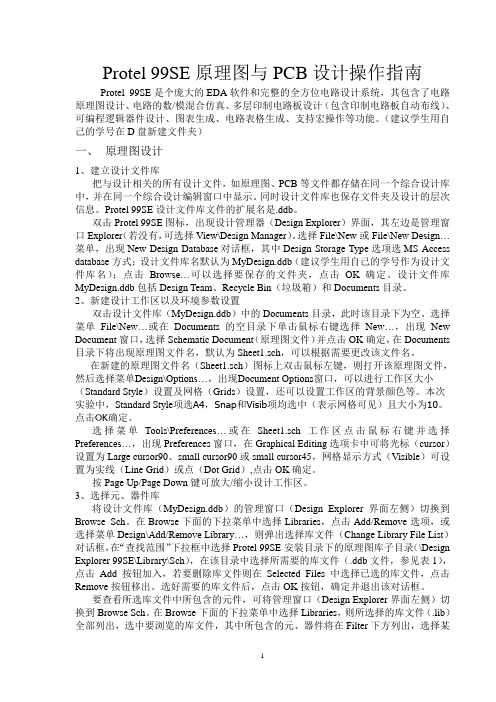
Protel 99SE原理图与PCB设计操作指南Protel 99SE是个庞大的EDA软件和完整的全方位电路设计系统,其包含了电路原理图设计、电路的数/模混合仿真、多层印制电路板设计(包含印制电路板自动布线)、可编程逻辑器件设计、图表生成、电路表格生成、支持宏操作等功能。
(建议学生用自己的学号在D盘新建文件夹)一、原理图设计1、建立设计文件库把与设计相关的所有设计文件,如原理图、PCB等文件都存储在同一个综合设计库中,并在同一个综合设计编辑窗口中显示。
同时设计文件库也保存文件夹及设计的层次信息。
Protel 99SE设计文件库文件的扩展名是.ddb。
双击Protel 99SE图标,出现设计管理器(Design Explorer)界面,其左边是管理窗口Explorer(若没有,可选择View\Design Manager)。
选择File\New或File\New Design…菜单,出现New Design Database对话框,其中Design Storage Type选项选MS Access database方式;设计文件库名默认为MyDesign.ddb(建议学生用自己的学号作为设计文件库名);点击B rowse…可以选择要保存的文件夹,点击OK确定。
设计文件库MyDesign.ddb包括Design Team、Recycle Bin(垃圾箱)和Documents目录。
2、新建设计工作区以及环境参数设置双击设计文件库(MyDesign.ddb)中的Documents目录,此时该目录下为空。
选择菜单File\New…或在Documents的空目录下单击鼠标右键选择N ew…,出现New Document窗口,选择Schematic Document(原理图文件)并点击OK确定,在Documents 目录下将出现原理图文件名,默认为Sheet1.sch,可以根据需要更改该文件名。
在新建的原理图文件名(Sheet1.sch)图标上双击鼠标左键,则打开该原理图文件,然后选择菜单Design\Options…,出现Document Options窗口,可以进行工作区大小(Standard Style)设置及网格(Grids)设置,还可以设置工作区的背景颜色等。
Protel DXP原理图与PCB设计-7Z

7.1.2 元件封装 元件封装是指实际的电子元件或者集成电路的外观尺寸,
例如元件引脚的分布、直径以及引脚之间的距离等,它是 使元件引脚和印制电路板上的焊盘保持一致的重要保证。 由于元件封装只是元件的外观和引脚的位置分布,因此纯 粹的元件封装仅仅是一个空间的概念。也就是说,不同的 电子元件可以使用同一个元件封装,而同种元件也可以有 不同的元件封装形式,例如“RES”通常代表电阻,它可以 有AXIAL0.3、AXIAL0.4和AXIAL0.6等几种封装形式。
(5)PCB板的自动布线 Protel DXP设计系统中的自动布线器采用了人工智能技术,
它是一种最先进的无网格、基于形状的对角线自动布线技 术,布通率接近于100%。设计人员只需要在自动布线之 前进行简单的布线参数和布线规则设置,自动布线器就会 根据设置的设计法则和自动布线规则选取最佳的自动布线 策略来完成PCB板的自动布线。
7.1.5 安全间距 在设计印制电路板的过程中,设计人员为了避免或者减小
导线、过孔、焊盘以及元件之间的相互干扰现象,需要在 这些对象之间留出一定的间距,这个距离一般称为安 一般来讲,印制电路板设计的一般流程如图7-1所示。
图7-1 印制电路板设计的一般流程
(3)多层板(Multiple Layer PCB) 随着集成电路技术的不断发展,元件的集成度越来越高,
元件的引脚数目越来越多,印制电路板中的元件连接关系 也越来越复杂,这时双面板已经不能满足布线的需要和电 磁干扰的屏蔽要求,因此出现了多层板。所谓多层板就是 指包含了多个工作层面的印制电路板,除了顶层和底层之 外,它还包括信号层、中间层、内部电源和接地层等。
• 电容类:电容类元件封装可以分为两类,它们分别是非极
性电容类和极性电容类。非极性电容类元件封装的编号为 RADxx,其中数字xx表示元件封装引脚间的距离;极性电 容类元件封装的编号为为RBxx-yy,其中数字xx表示元件 引脚间的距离,数字yy表示元件的直径。
Altium Designer 14原理图与PCB设计教程 第三章 原理图元器件符号编辑

3.1 原理图元器件符号库、集成库概念
电路原理图是由众多元器件符号连接而成的。在Altium Designer中,原理图 中的元器件符号通过元器件库的形式进行分类管理,这样做有利于用户快捷准确 地定位所需要的原理图元器件符号。
在Altium Designer中,后缀是SchLib的文件为原理图元器件符号库文件。 由于绘制电路原理图的过程中通常需要用到大量的原理图元器件符号,其中很多 原理图元器件符号是通用的,所以在Altium Designer中提供了一种叫做元器件集 成库的库文件供用户使用。集成库中一般包含了元器件的符号、PCB封装和仿真模 型。
即可。
3-5-3 74LVC1G74DP
3-5-5
Componen t_1
选
择
名
” 的
称 为
元
“名图
” 的
称 为
元
件
选
择
3.6 为元器件符号添加封装模型
3.6.1 元器件封装与原理图符号的关系 元器件原理图符号只是该元件的功能性
说明符号,有时为了绘制原理图方便, 元件的管脚顺序可以根据需要随意改变。 如图3-6-1所示
在Altium Designer中,后缀是IntLib的文件为元器件集成库文件。
1
3.1 库文件包和元器件符号库
3.2.1 创建库文件包
1.创建文件包执行菜单命令 File → New → Project,弹出如图3-2-1 所示的New Project对话框。在对话框 中的Project Types选择框中选择 Integrated Library。
鼠标左键单击打开按钮,如图3-5-1所示。在弹出的Choose Document to open对话框中选择一个原理图库文件。这里选择了一个笔者电脑上的原理图库 文件,如图3-5-2所示。鼠标左键单击【打开】按钮打开名称为 89C51_StartKit的原理图库文件。
- 1、下载文档前请自行甄别文档内容的完整性,平台不提供额外的编辑、内容补充、找答案等附加服务。
- 2、"仅部分预览"的文档,不可在线预览部分如存在完整性等问题,可反馈申请退款(可完整预览的文档不适用该条件!)。
- 3、如文档侵犯您的权益,请联系客服反馈,我们会尽快为您处理(人工客服工作时间:9:00-18:30)。
实验名称:Protel原理图与PCB设计
一、实验目的:
初步掌握用protel dxp2004软件画出电路原理图,以及设计pcb印刷板的方法。
1.掌握原理图的基本设计步骤
2.掌握原理图的绘制方法
3.熟悉网络表及元件清单的生成
4.掌握双面印刷电路板的布线流程
二、设计内容及要求
1.创建一个合适的项目
2.要求画出完整的电路原理图(原理图中有五个以上芯片或五个以上三极管及
总元件数30个左右)
3.对电路原理图进行编辑、检查并生成网络表,及建立项目元件库。
三、实验步骤
1.选择要绘制的原理图图样
2.原理图制作
原理图设计流程
启动原理图编辑,创建一个项目,创建原理图文件,设置图纸规格,设置原理图编辑器参数,加载元件库,放置元器件,放置导线,放置电源端子,原理图的编辑于调整,原理图的检查,原理图的报表,原理图的输出,结束。
元件可以在元件编辑管理器中自行编辑。
例如芯片的编辑,进行编辑模式后,绘制矩形框,绘制并编辑引脚,命名新建新元件后进行封装,然后相应的建一个
元件库就ok了。
进行检查时,首先要先对所绘制的原理图进行编译,给原理图的元件添加标识符。
电路原理图绘制完成后,要进行检查,检查后产生的错误信息在messages 工作面板中给出,同时在原理图中标注出来,可以对检查规则进行恰当设置,在根据所绘制的原理图进行修改。
利用protel生成材料清单表。
3.pcb板的制造
准备原理图,规划印制电路板,设置环境参数,导入数据,设置工作参数,元件布局,设置布局规则,自动布线,手工调整,敷铜,drc检测,输出文件,结束。
输出pcb印刷电路图
对布线完毕后的电路板进行DRC检验,可以确保PCB完全符合设计者的要求,即所有的网络都正确连接。
执行工具的设计规则检查命令,选择在线检查。
在信息面板中会显示违反规则的类别、位置等信息。
双击面板中的错误系统会自动跳转到pcb中违反规则的位置,分析查看当前的设计规则并进行修理,知道不违反设计规则为止。
布线后加补泪滴。
避免在导线与焊盘的接触点出现应力集中而使接触处断裂。
利用protel输出电路三D图
3D图可以看到全方位图,可以在设计阶段把一些错误改正。
从而降低成本
四、实验心得与体会
通过为期一周的protel软件上机实习中,我比较全面地了解和掌握了绘制、编辑电路原理图和印制电路图的方法和技巧,并认识到protel各方面的性能。
在学习的过程中,也遇到很多问题,通过不断揣摩学习会处理一些简单的常见问题。
比如
1.生成的印刷电路板图与电路原理图不相符,有一些元件没有连上。
这种情况
时有发生,问题出在原理图上,原理图看上去是连上了,但画图不符合规范,导致未连接上。
不规范的连线有:①连线超过元器件的断点;②连线的两部分有重复。
解决方法是在画原理图连线时,应尽量做到:①在元件端点处连线;②元器件连线尽量一线连通。
2.在印刷电路板设计中装入网络表时元器件不能完全调入。
原因有:①印刷电
路板封装的名称不存在,致使在封装库中找不到;②封装可以找到,但元件的管脚名称与印刷电路板库中封装的管脚名称不一致。
③原理图中未定义元件的封装形式;
解决方法:①到网络表文档中查找未定义封装的元件,补上元件封装;②确认印刷电路板元件封装库是否已调入,同时检查原理图中元件封装名称是否与印刷电路板元件封装库中的名称是否一致;③将印刷电路板元件封装库中的元件修改成与原理图中定义的一致。
体会最深的是学东西不会的就要多问老师多问同学,要学会充分利用资源,并养成独立思考的习惯.对于protel软件,要多练习才能达到融会贯通,这样才可以学的更多,制作出更好的电路图.。
